solidworks基准面颜色修改的方法
浏览:286日期:2024-01-21 17:50:11
下面给大家介绍的是solidworks基准面颜色修改的方法,具体操作步骤如下:
1、打开Solidworks软件,我们看到的基准面颜色是橙色。
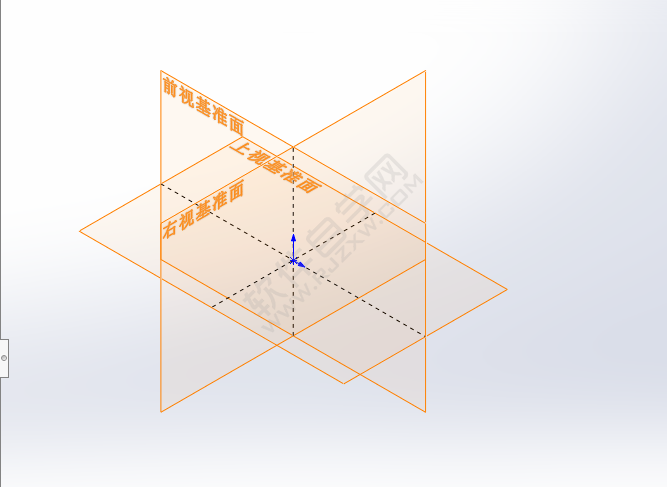
2、点击工具菜单,点击选项。
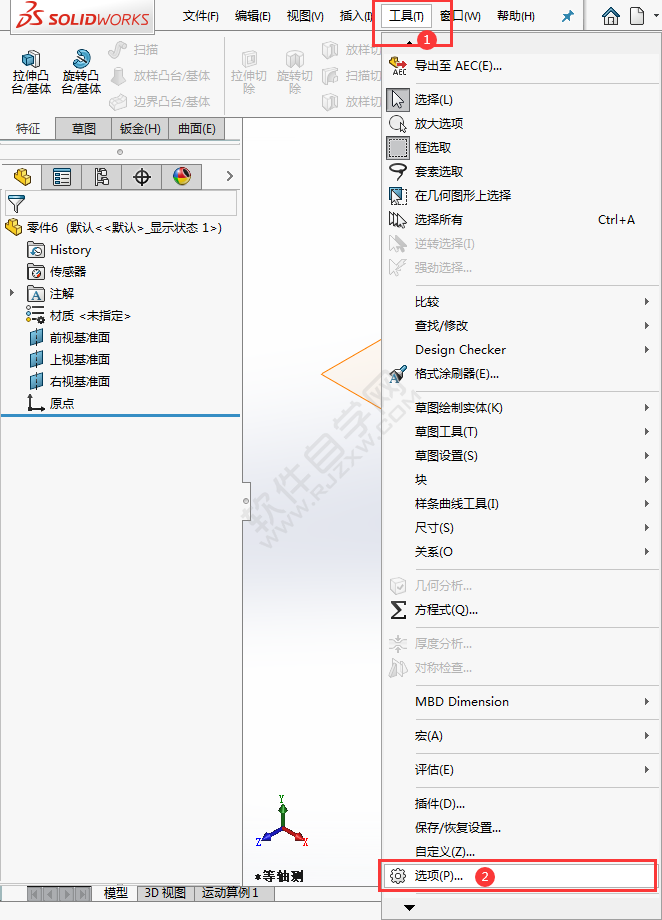
3、弹出选项对话框,选择文档属性,点击基准面显示,再点击正面颜色。
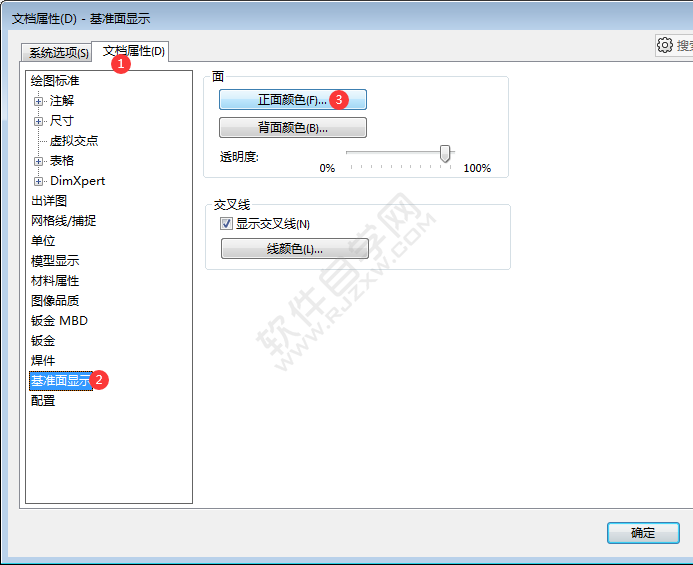
4、选择自已喜欢的颜色,点击确定。
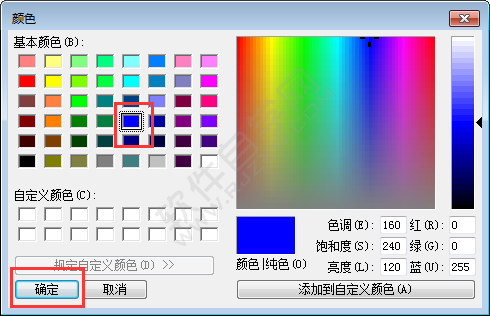
5、然后再点击确定。
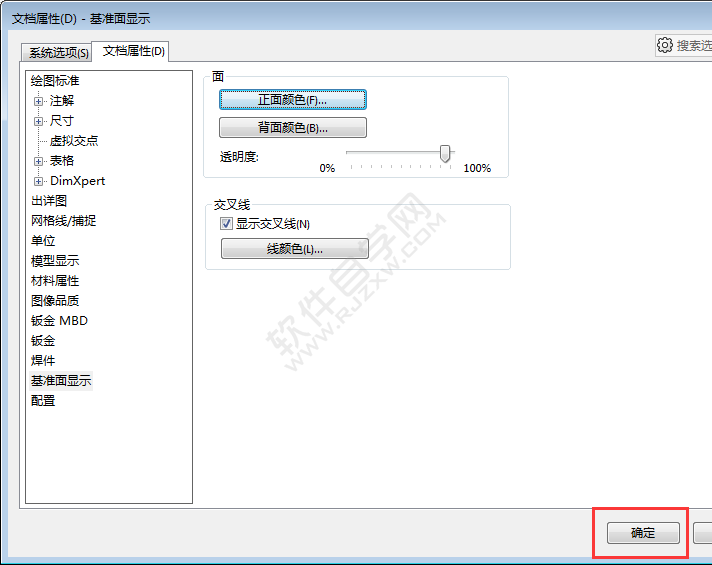
6、这样基准面的颜色就改好了,这就是solidworks基准面颜色修改的方法。
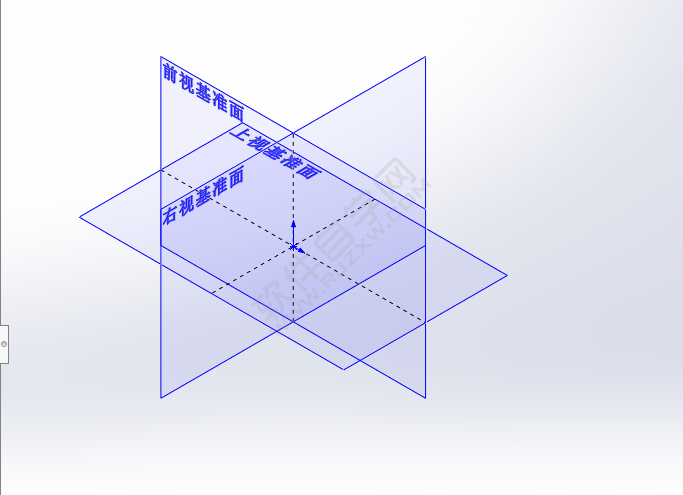
- 排行榜
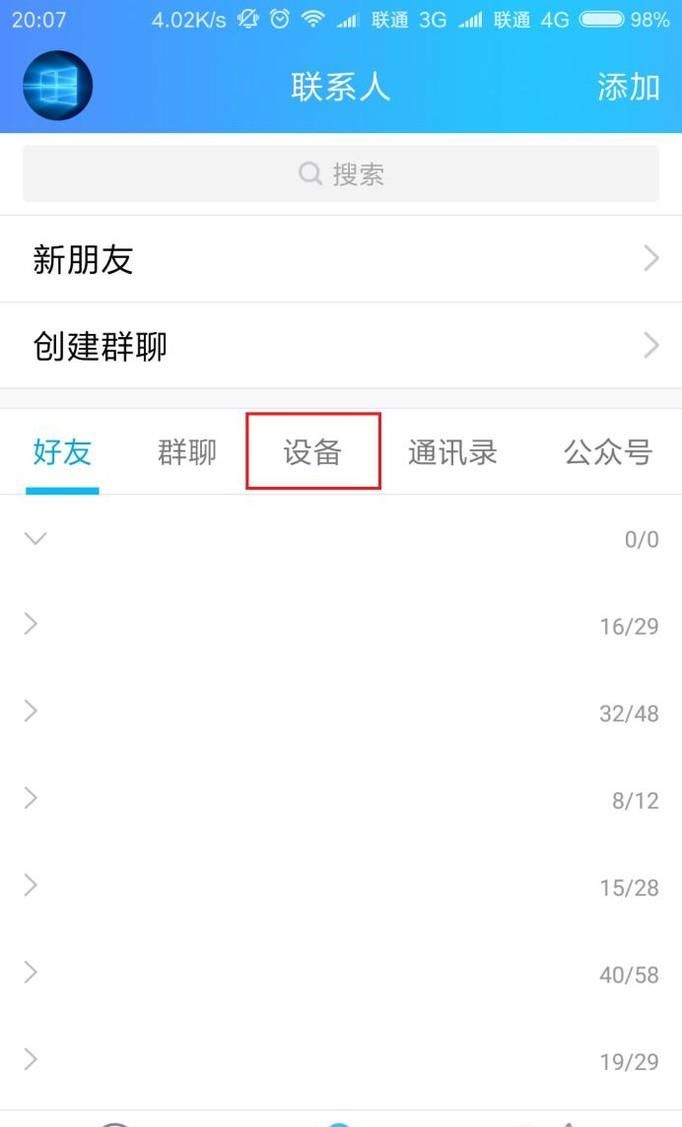
- 手机QQ怎么打印照片
- 1. 花呗怎么关闭刷脸认证
- 2. 如何更改编程猫反弹系数
- 3. 必剪电脑版和手机版有区别吗
- 4. ae预合成是干嘛用的详细介绍
- 5. 如何快速获得京东阅读积分
- 6. ppt怎么画剪头
- 7. 手机qq怎么判断好友是否隐身
- 8. 微信视频聊天窗口怎么缩小,微信视频怎么窗口化
- 9. 如何申请一点号
- 10. 抖音视频怎么变成壁纸
 网公网安备
网公网安备